- Mwandishi Jason Gerald [email protected].
- Public 2024-01-18 20:22.
- Mwisho uliobadilishwa 2025-01-23 12:48.
Kujua jinsi ya kuongeza lafudhi kwa herufi kunaweza kuharakisha mchakato wa kuandika, iwe unaandika kwa lugha tofauti au unaongeza lafudhi kwa maneno katika lugha yako mwenyewe. Kuna njia kadhaa za kuongeza lafudhi kwa herufi, kulingana na programu unayotumia. Nakala hii inakuelezea njia kadhaa zinazotumiwa zaidi za kuongeza lafudhi.
Kumbuka: Habari katika nakala hii imekusudiwa wale ambao hutumia kibodi ya Kiingereza kama lugha ya kuingiza. Kinanda katika lugha zingine kawaida huja na lafudhi muhimu na hutumiwa katika lugha hiyo.
Hatua
Njia ya 1 kati ya 5: Kuandika lafudhi kwenye PC
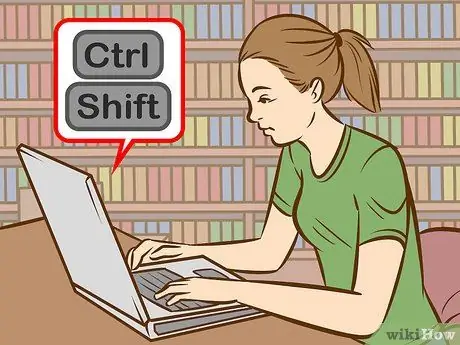
Hatua ya 1. Jaribu kutumia njia ya mkato ya kibodi
Njia za mkato za kibodi hufanya kazi karibu na PC yoyote mpya inayoendesha programu ya Microsoft Word. Njia za mkato kama hizi huwa za haraka na rahisi kukumbukwa kuliko nambari za ASCII zinazotumiwa kuongeza lafudhi.
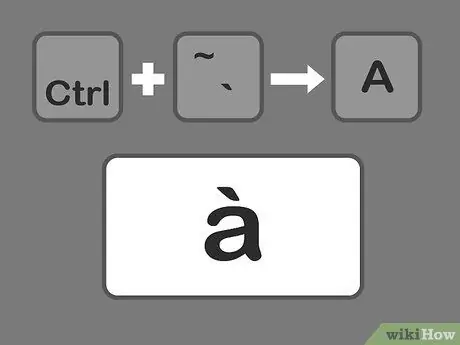
Hatua ya 2. Bonyeza kitufe cha Ctrl na `, ikifuatiwa na barua unayotaka kuongeza lafudhi kubwa kwa barua hiyo.
Bonyeza na ushikilie kitufe cha Ctrl, kisha ugonge kitufe cha lafudhi kwenye kona ya juu kushoto ya kibodi. Toa vifungo vyote viwili. Baada ya hapo, bonyeza kitufe cha barua unayotaka kuongeza lafudhi kwa barua hiyo.
Kitufe cha lafudhi kawaida huongezeka mara mbili kama kitufe cha ~. Kumbuka kwamba vifungo hivi sio vifupisho au apostrophes
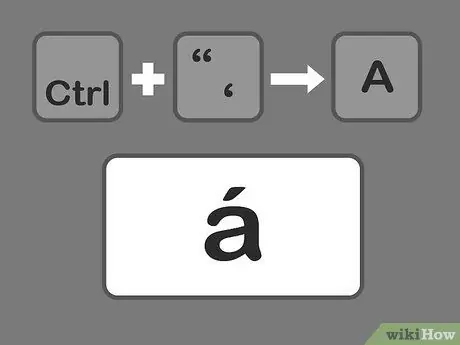
Hatua ya 3. Bonyeza kitufe cha Ctrl na ', ikifuatiwa na barua unayotaka kuongeza lafudhi ya papo hapo.
Bonyeza na ushikilie kitufe cha Ctrl, kisha bonyeza kitufe cha herufi. Utapata kitufe cha kitenzi karibu na kitufe cha Ingiza. Baada ya hapo, toa funguo zote mbili na uchague herufi unazotaka kuongeza lafudhi.
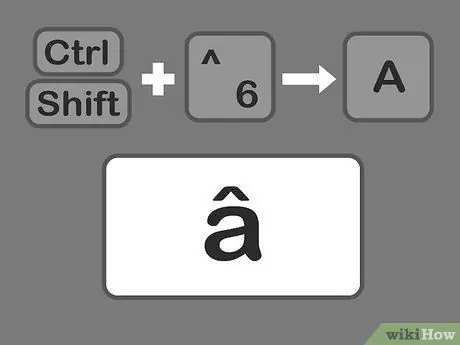
Hatua ya 4. Bonyeza kitufe cha Ctrl + Shift da
Hatua ya 6., ikifuatiwa na barua unayotaka kuongeza lafudhi ya circumflex
Bonyeza na ushikilie Ctrl na Shift, kisha bonyeza kitufe cha nambari 6. Baada ya hapo, toa vitufe vyote vitatu na bonyeza kitufe cha herufi ambacho unataka kuongeza lafudhi. Kitufe cha nambari 6 kinatumika katika hatua hii kwa sababu kwenye kitufe hicho unaweza kupata herufi "^" juu ya herufi ya nambari "6".
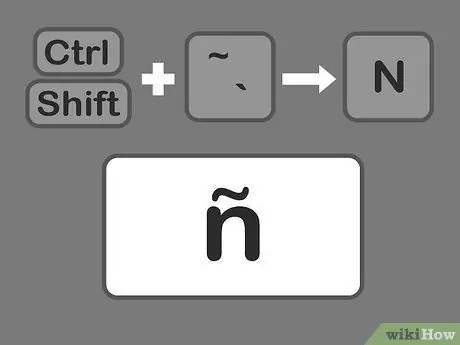
Hatua ya 5. Bonyeza Shift. Kitufe + Ctrl + ~, ikifuatiwa na barua unayotaka kuongeza lafudhi ili kuongeza lafudhi ya wimbi (tilde lafudhi).
Kitufe cha lafudhi ya wimbi ni kitufe sawa wakati unataka kuongeza lafudhi isiyo na mistari. Hakikisha unabonyeza na kushikilia kitufe cha Shift ili usiongeze lafudhi iliyo na alama kwenye herufi. Toa vifungo vitatu, kisha uchague barua unayotaka.
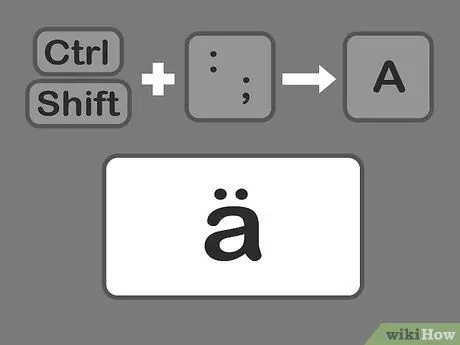
Hatua ya 6. Bonyeza Shift. Kitufe + Ctrl + :, ikifuatiwa na barua unayotaka kuongeza lafudhi mara mbili (umlaut).
Unaweza kupata kitufe cha koloni karibu na kitufe cha herufi. Unahitaji kubonyeza na kushikilia kitufe cha Shift kuchagua uakifishaji wa koloni ili usiingie semicoloni. Baada ya hapo, toa vitufe vyote vitatu na uchague barua unayotaka kuongeza lafudhi.
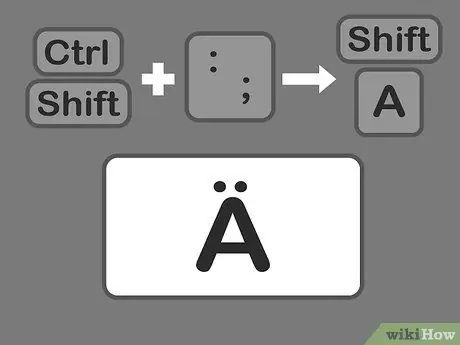
Hatua ya 7. Kwa herufi kubwa, ongeza lafudhi kwa njia ile ile
Walakini, wakati huu unahitaji kubonyeza na kushikilia kitufe cha Shift mara tu baada ya kubonyeza mchanganyiko wa kitufe cha Ctrl +. Baada ya kushikilia Shift, bonyeza barua unayotaka kuongeza lafudhi. Moja kwa moja, herufi kuu zilizoonyeshwa zitaongezwa kwa lafudhi.
Njia ya 2 kati ya 5: Kujifunza Nambari muhimu ya Alt = "Picha" katika Windows (Msimbo wa ASCII)

Hatua ya 1. Tumia msimbo wa ufunguo wa Alt
Ili kutumia nambari hizi kwenye kibodi yako, lazima uzime kibodi ya nambari iliyo upande wa kulia wa kibodi kuu. Nambari za ASCII zinaweza kutumika na Microsoft Office. Walakini, nambari hii haifanyi kazi kila wakati na programu zote za Windows. Kwa hivyo, unahitaji kuangalia kila programu mwenyewe kuona ikiwa nambari inaweza kutumika katika programu inayohusika.
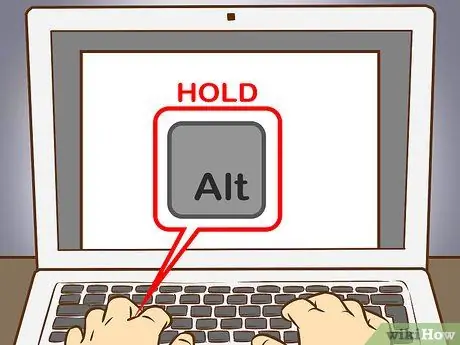
Hatua ya 2. Bonyeza na ushikilie kitufe cha ALT
Ingawa kuna nambari nyingi za nambari za kukumbuka, jambo la kwanza unahitaji kufanya kutumia nambari zote ni kushinikiza na kushikilia kitufe cha ALT. Endelea kushikilia funguo wakati unapoandika nambari inayotakiwa ya nambari.
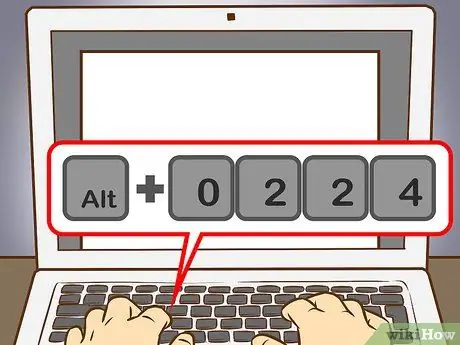
Hatua ya 3. Andika nambari ya lafudhi inayofaa kwenye kibodi ya nambari
Andika katika nambari zifuatazo ili upate barua zilizo na lafudhi zisizo na mistari:
- = 0224; = 0192
- = 0232; = 0200
- = 0236; = 0204
- = 0242; = 0210
- = 0249; = 0217
Andika katika nambari zifuatazo ili upate barua zilizo na lafudhi iliyopigwa:
- á = 0225; = 0193
- é = 0233; = 0201
- i = 0237; = 0205
- ó = 0243; = 0211
- = 0250; = 0218
- = 0253; = 0221
Andika katika nambari zifuatazo ili upate barua zenye lafudhi ya mduara:
- â = 0226; Â = 0194
- = 0234; = 0202
- = 0238; = 0206
- = 0244; = 0212
- = 0251; = 0219
Andika katika nambari zifuatazo ili upate barua zenye lafudhi ya wimbi:
- = 0227; = 0195
- = 0241; = 0209
- = 0245; = 0213
Andika nambari zifuatazo ili upate barua zilizo na lafudhi mbili:
- = 0228; = 0196
- = 0235; = 0203
- = 0239; = 0207
- ö = 0246; = 0214
- = 0252; = 0220
- = 0255; = 0159
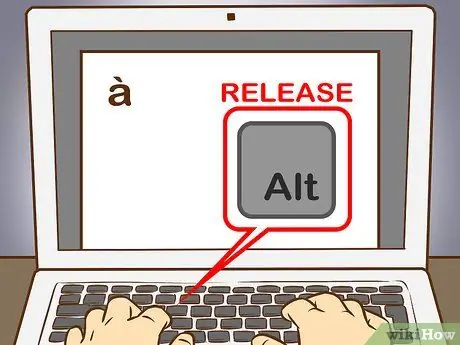
Hatua ya 4. Toa kitufe cha ALT
Baada ya hapo, lafudhi itaonyeshwa juu ya barua inayofanana (kama inavyoonyeshwa kwenye mfano). Ili ujifunze nambari hizi, unahitaji kufanya mazoezi kwa sababu kuna nambari nyingi za kukumbuka. Walakini, ikiwa unatumia herufi zenye lafudhi mara kwa mara, unaweza kuunda shuka za kudanganya kwenye kompyuta yako ili uweze kuzirejelea kwa urahisi. Pia, ikiwa unatumia herufi zenye lafudhi mara kwa mara, ni wazo nzuri kupanga upya kibodi yako ili kukidhi mahitaji yako ya kucharaza.
Njia 3 ya 5: Kuunda lafudhi kwenye Mac
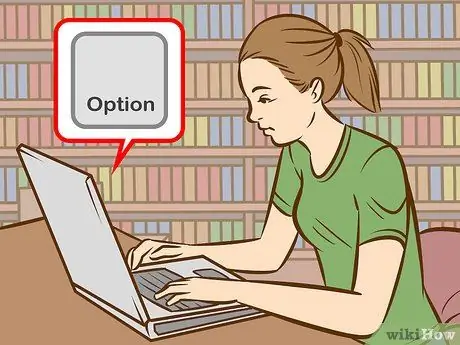
Hatua ya 1. Tumia njia za mkato za kibodi kuunda lafudhi wakati wa kuandika kwenye Mac
Njia hii inaweza kutumika kwenye hati za programu ya Kurasa, na pia kazi nyingine kwenye wavuti. Kitufe cha Chaguo lazima kishinikizwe na kushikiliwa kwanza, ikifuatiwa na mchanganyiko mwingine muhimu ili kutaja aina ya lafudhi na barua unayotaka.
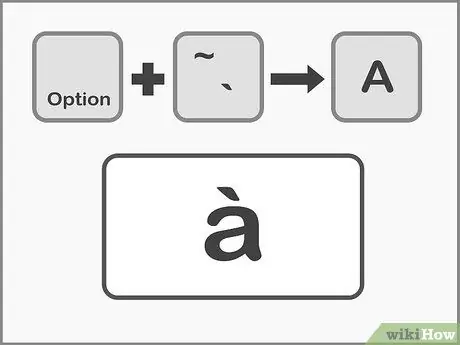
Hatua ya 2. Bonyeza kitufe cha Chaguo + `, ikifuatiwa na barua inayotakiwa kuongeza lafudhi isiyo na mistari.
Bonyeza na ushikilie kitufe cha Chaguo, kisha bonyeza kitufe cha (kitufe cha lafudhi). Baada ya hapo, toa vifungo vyote viwili. Sasa, unaweza kuona lafudhi zilizowekwa alama ya manjano kwenye ukurasa wa hati. Baada ya hapo, bonyeza kitufe cha barua unachotaka. Lafudhi inaweza kuongezwa kwa vokali yoyote.
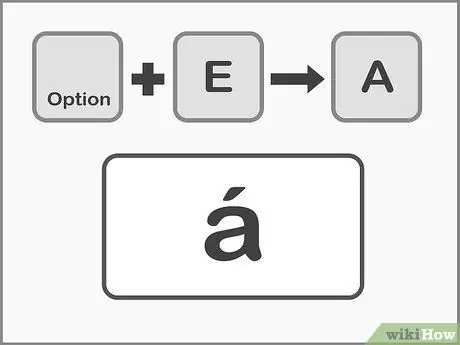
Hatua ya 3. Bonyeza kitufe cha Chaguo + E, ikifuatiwa na barua unayotaka kuongeza lafudhi iliyopigwa.
Bonyeza na ushikilie kitufe cha Chaguo, kisha uguse kitufe cha E. Toa vifungo vyote viwili. Mara tu unapoona lafudhi zilizopigwa alama kwenye manjano, unaweza kuchagua herufi unayotaka. Lafudhi hii inaweza kuongezwa kwa vokali yoyote.
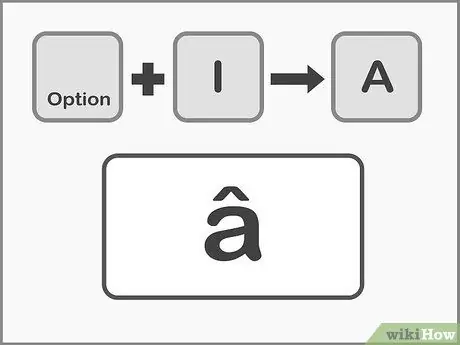
Hatua ya 4. Bonyeza kitufe cha Chaguo + Mimi, ikifuatiwa na barua inayotakiwa kuongeza lafudhi ya circumflex.
Bonyeza na ushikilie kitufe cha Chaguo kwanza, kisha bonyeza kitufe cha I. Toa vitufe vyote viwili. Baada ya hapo, chagua barua unayotaka kuongeza lafudhi. Unaweza pia kutumia lafudhi hii kwenye vokali yoyote.
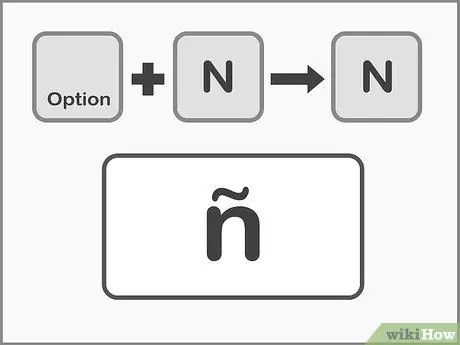
Hatua ya 5. Bonyeza kitufe cha Chaguo na N, kisha chagua barua unayotaka kuongeza lafudhi ya wimbi.
Bonyeza na ushikilie kitufe cha Chaguo kwanza, kisha bonyeza kitufe cha N. Toa vitufe vyote na bonyeza kitufe cha barua unachotaka. Lafudhi hii inaweza kuongezwa tu kwa herufi A, N, na O.
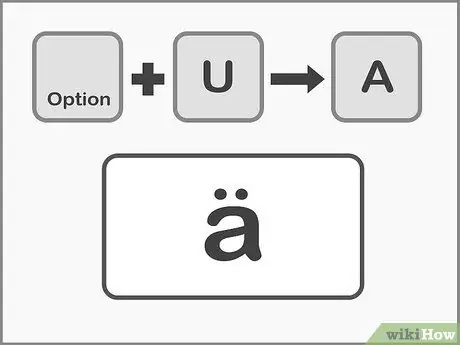
Hatua ya 6. Bonyeza kitufe cha Chaguo + U, ikifuatiwa na barua unayotaka kuongeza lafudhi yenye nukta mbili.
Bonyeza na ushikilie kitufe cha Chaguo kwanza, kisha bonyeza kitufe cha U. Toa vitufe vyote viwili na uchague herufi unayotaka.
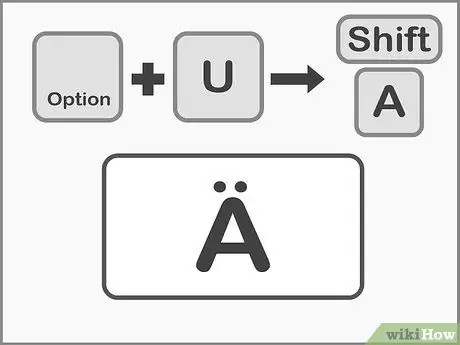
Hatua ya 7. Bonyeza kitufe cha Shift kusisitiza herufi kubwa
Unahitaji kubonyeza na kushikilia kitufe cha Shift kwanza ili kutumia herufi kubwa. Kawaida, ikiwa herufi ya herufi imeingizwa mwanzoni mwa sentensi, itabadilika moja kwa moja kuwa herufi kubwa.
Njia ya 4 kati ya 5: Kuiga na Kubandika lafudhi
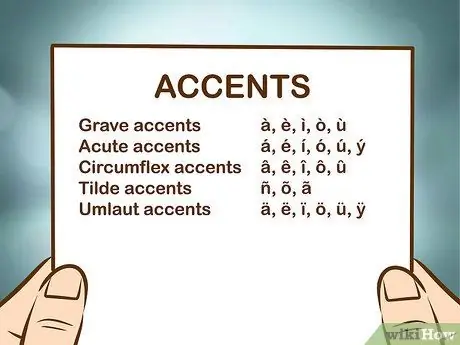
Hatua ya 1. Jua lafudhi iliyopo kwanza
Unapaswa kuhakikisha kila wakati kuwa unaongeza lafudhi sahihi kwa neno kwa sababu wakati mwingine, lafudhi tofauti zinaweza kutoa maana tofauti kwa neno. Chini ni baadhi ya lafudhi za kawaida zinazotumiwa katika lugha nyingi za Uropa:
- Lafudhi laini -,,,
- Lafudhi zilizopigwa - á, é, í, ó,,
- Lafudhi za mviringo - â,,,,
- Lafudhi za mawimbi -,,
- Lafudhi mbili -,,, ö, ü,
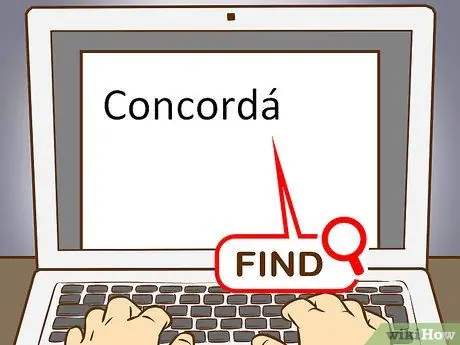
Hatua ya 2. Tafuta mifano ya herufi au maneno yanayohitajika
Unaweza kutoa maandishi kutoka kwa faili ya maandishi iliyopo, ramani au programu ya mtazamaji wa wahusika kwenye kompyuta yako, au utafute mtandao. Ikiwa unatafuta neno ambalo kwa ujumla hutumia lafudhi kupitia injini ya utaftaji, unaweza kunakili neno kwa urahisi.
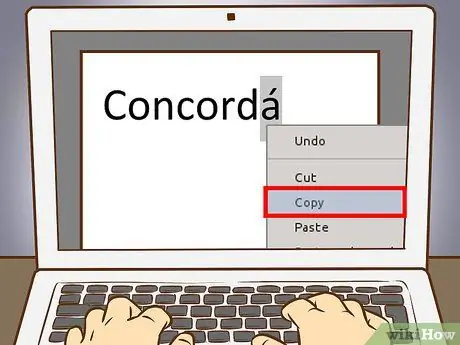
Hatua ya 3. Tia alama barua au maneno yanayotakiwa
Kwenye PC, bonyeza-kulia barua au neno ili kunakili maandishi. Kwa Mac, bonyeza Amri + C kunakili herufi / maneno.
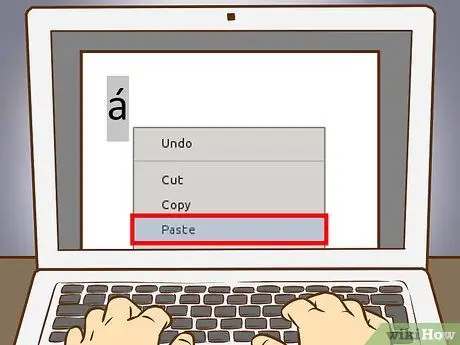
Hatua ya 4. Bandika herufi zenye lafudhi kwenye maandishi
Ikiwa unatumia Mac, unaweza kuchagua "Bandika na utambulishe mtindo" kwa kubofya kulia ukurasa ili lafudhi au neno lenye lafudhi liwe na mtindo unaofanana na maandishi yote. Ikiwa unatumia PC, saini tu neno lililobandikwa na ubadilishe fonti ili ilingane na maandishi yote. Ikiwa hutumii lafudhi mara nyingi, au unahitaji suluhisho la haraka, njia hii inaweza kuwa njia bora zaidi ya kuongeza lafudhi haraka.
Njia ya 5 kati ya 5: Kusanidi upya Kinanda
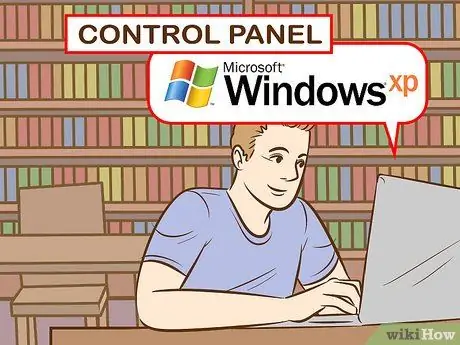
Hatua ya 1. Kwa watumiaji wa Windows XP, nenda kwenye Jopo la Kudhibiti
Bonyeza menyu kuu kwenye kona ya chini kushoto ya skrini, kisha uchague "Jopo la Kudhibiti".
- Bonyeza chaguo la "Tarehe, Wakati, Lugha, na Kikanda".
- Bonyeza chaguo la "Mkoa na Lugha".
- Chagua kichupo cha "Lugha" juu ya dirisha.
- Bonyeza "Maelezo" chini ya dirisha.
- Bonyeza "Ongeza" na uchague lugha unayotaka kuongeza.
- Rudi kwenye kichupo cha "Lugha" na uchague "badilisha lugha" kwa kubonyeza kushoto alt="Picha" na mchanganyiko wa vitufe vya Shift wakati huo huo. Kwa njia hii, unaweza kubadilisha kutoka kwa kibodi ya Uhispania (kwa mfano) kwenda kwenye kibodi ya kawaida, wakati wowote unataka.

Hatua ya 2. Kubadilisha usanidi wa kibodi kwenye Windows 8 na 10, kwanza nenda kwenye Jopo la Kudhibiti
Unaweza kufikia menyu kwa kushikilia kitufe cha Kushinda na kubonyeza kitufe cha R.
- Badilisha kwa mwonekano wa ikoni ndogo. Kwa njia hii, sio lazima ubonyeze sana kupata menyu ya lugha moja kwa moja.
- Bonyeza ikoni iliyoandikwa "Lugha".
- Chagua "Chaguzi".
- Bonyeza chaguo "Ongeza njia ya kuingiza". Kwa njia hii, unaweza kuchagua usanidi wa kibodi unayotaka.

Hatua ya 3. Fungua Mapendeleo ya Mfumo ikiwa unataka kubadilisha usanidi wa kibodi kwenye tarakilishi ya Mac
Unaweza kuipata kupitia Launchpad au folda ya "Maombi".
- Bonyeza chaguo la "Kimataifa".
- Chagua kichupo cha "Menyu ya Kuingiza".
- Telezesha kidole kwenye skrini na uchague lugha unayotaka.
- Kumbuka mchanganyiko muhimu unaohitajika kubadili kutoka lugha moja hadi nyingine AU chagua "Onyesha menyu ya kuingiza kwenye menyu ya menyu" ili uweze kubofya na uchague kibodi unayotaka kutumia.
Vidokezo
- Kwenye iPhone au iPad, bonyeza tu na ushikilie barua unayotaka kuongeza lafudhi. Baada ya hapo, unaweza kuchagua lafudhi kutoka safu ya herufi zenye lafudhi zilizoonyeshwa kwenye skrini.
- Kwenye soko, kuna vifaa vya kibodi na herufi zenye lafudhi ambazo zimechapishwa / kuonyeshwa kwenye funguo. Kibodi kama hiyo itasaidia ikiwa itabidi utumie herufi mara kwa mara.
- Programu zingine zinaweza kugeuza funguo zingine kuwa funguo za herufi. Kwa kuongezea, kuna programu ambazo zinaonyesha kibodi tupu ili uweze kuchagua na bonyeza barua yenye lafudhi unayotaka.






